excel怎么算乘法|excel中算乘法教程
时间:2016-12-22 来源:互联网 浏览量:
在使用的excel的表格的文件中,那么就需要的对表格中内容不同运算的内容,那么在excel的就需要来对乘法运算数字的内容,那么excel怎么算乘法,将下来来计算的乘法的运算。
excel中算乘法教程:
1、进行再excel的列表当中的有两列的数据来对,进行运算乘法的运算的内容,
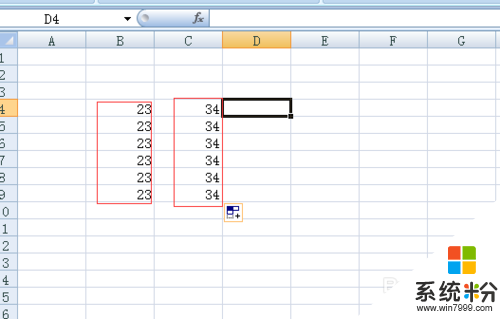
2、进行点击菜单中的Fx的图标的选项的按钮。
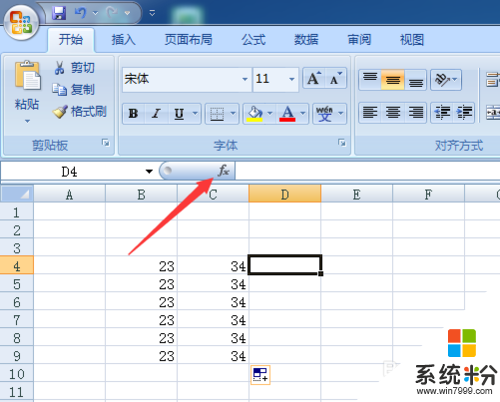
3、这样就会弹出了一个插入函数的窗口的界面中,进行输入框中输入MMULT,然后进行点击转到即可。
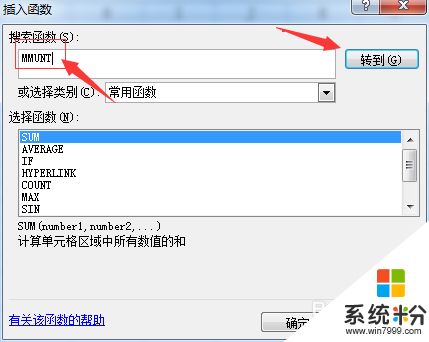
4、可以在搜索结果中,进行点击mmult函数,点击确定。
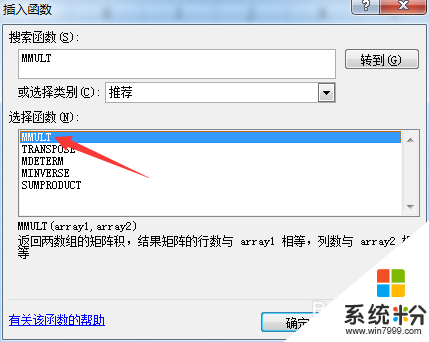
5、在函数参数的窗口中,进行再Array1中的进行第一个列数字
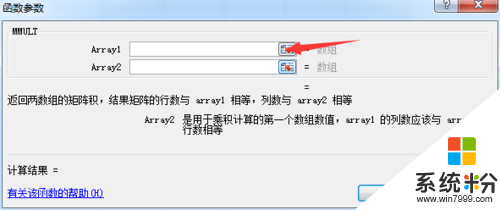
6、在Array2中进行选择第二列的中一个数字,进行点击确定。
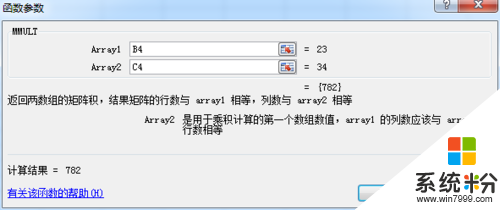
7、这样的列表中完成了第一个的信息,然后使用的拖动来列表中的所有计算内容。
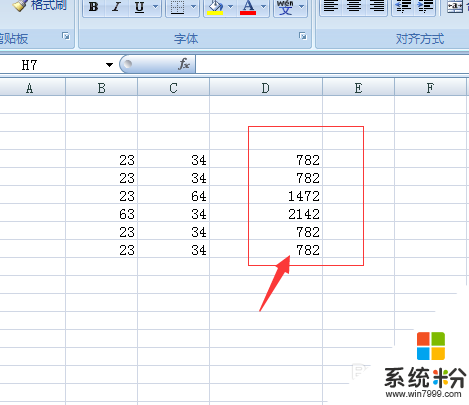
【excel怎么算乘法】这就跟大家分享完了,还有其他的问题,或者有其他的电脑系统下载后使用的疑问的话,欢迎上系统粉官网查看处理的方法。
我要分享:
相关教程
- ·如何在Excel中隐藏计算公式 Excel中隐藏计算公式教程在Excel中隐藏计算公式 Excel中隐藏计算公式的方法
- ·如何使用电脑计算器计算阶乘 电脑计算器计算阶乘方法
- ·excel中怎么加法计算|excel计算加法的方法
- ·excel年怎么计算年龄,Excel计算年龄的方法
- ·Excel如何进行函数计算 excel函数计算方法
- ·excel表格中只计算数字忽略文字 Excel中如何忽略文字进行自动计算
- ·打印机要输入wpspin码在哪里 快速连接打印机WPS PIN码解决方法
- ·键盘光怎么调 机械键盘灯光调节方法
- ·优盘不显示文件夹怎么回事 U盘文件夹不见了怎么找回
- ·苹果打完字键盘关不掉 苹果手机键盘如何关闭
电脑软件教程推荐
- 1 苹果打完字键盘关不掉 苹果手机键盘如何关闭
- 2 怎么用鼠标在电脑上写字 电脑如何使用鼠标进行手写输入
- 3 电脑搜狗输入法设置五笔输入 电脑搜狗输入法五笔设置方法
- 4excel表格一键填充 Excel中如何实现批量填充数据
- 5电脑键盘可以打五笔吗 五笔输入法快速打字技巧
- 6怎么快速返回桌面快捷键 电脑桌面快速回到桌面的操作步骤
- 7iphonex电池怎么显示百分比 iPhoneX电池百分比显示设置步骤
- 8万能钥匙电脑怎么连接wifi 电脑如何使用WiFi万能钥匙
- 9电脑怎么打开键盘输入 电脑虚拟键盘打开方法详解
- 10共享打印机无法找到核心驱动程序包 如何解决连接共享打印机时找不到驱动程序的问题
